3.2.3 Báo giá của nhà cung cấp
3.2.3.1 Mục đích của Báo giá NCC
Báo giá của NCC là tài liệu của một NCC tiềm năng xác định chi phí của hàng hóa hoặc dịch vụ mà họ sẽ cung cấp trong một khoảng thời gian cụ thể.
Báo giá của NCC cũng có thể chứa các điều khoản bán hàng, điều khoản thanh toán và bảo hành. Việc người mua chấp nhận báo giá có thể được coi là một thỏa thuận ràng buộc giữa hai bên.
Nếu bạn có nhiều NCC cung cấp cho cùng một mặt hàng, bạn thường gửi Yêu cầu báo giá cho các NCC khác nhau. Trong nhiều trường hợp, đặc biệt là nếu bạn mua tập trung, bạn có thể muốn ghi lại tất cả các báo giá để:
- Bạn có thể dễ dàng so sánh giá trong tương lai
- Kiểm tra xem tất cả các NCC có cơ hội để báo giá hay không.
3.2.3.2 Cách tạo báo giá NCC
3.2.3.2.1 Điều kiện tiên quyết
Trước khi tạo và sử dụng Báo giá dành cho NCC, bạn nên tạo thông tin sau:
- NCC
- Mặt hàng
3.2.3.2.2 Các bước tạo báo giá NCC thủ công
Bước 1: Vào module Mua hàng và chọn mục báo giá của NCC, màn hình sẽ chuyển đến danh sách báo giá của NCC

Bước 2: Chọn “Thêm Báo giá của NCC”
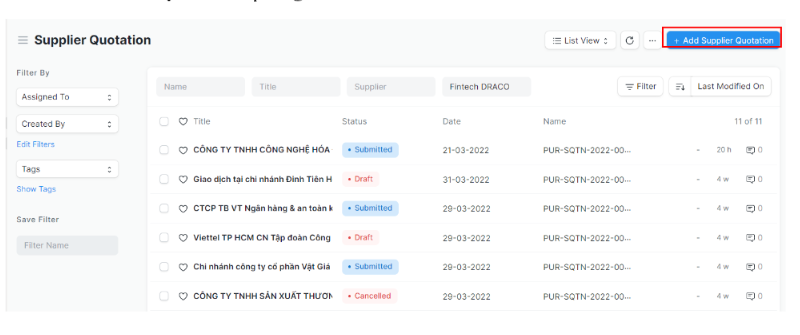
Bướ 3: Chọn NCC đã gửi báo giá, địa chỉ và liên hệ của NCC đó sẽ được tự động nạp nếu đã được lưu trong tổng quan NCC
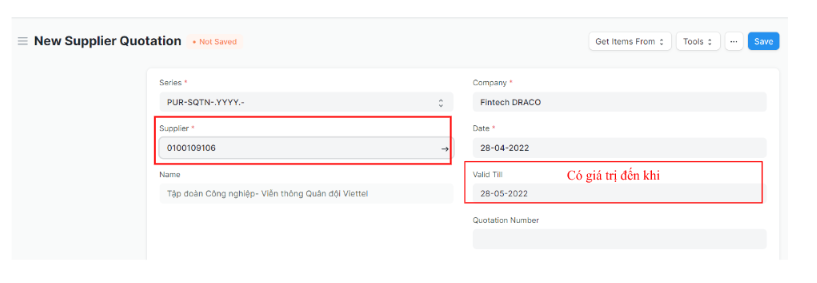
Bước 4: Nhập mã hàng, chọn số lượng. Giá tiền sẽ được tìm nạp nếu bạn đã đặt giá mua mặc định cho mặt hàng trong “Giá mặt hàng”.
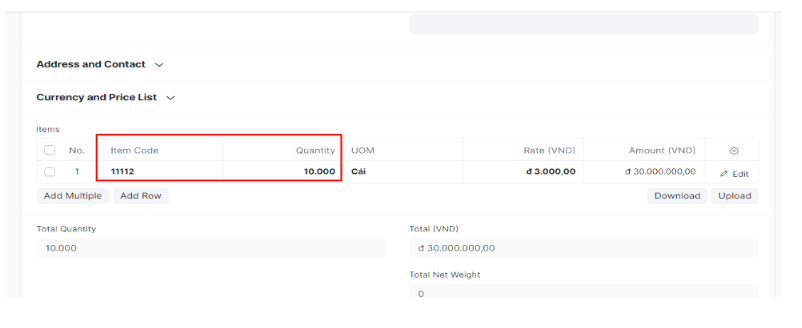
Bước 5: Nhấp vào Lưu

3.2.3.2.3 Các bước tạo “Báo giá NCC” từ “Yêu cầu báo giá”
Bước 1: Nhấp vào “Yêu cầu nguyên liệu” trong module “Mua hàng”
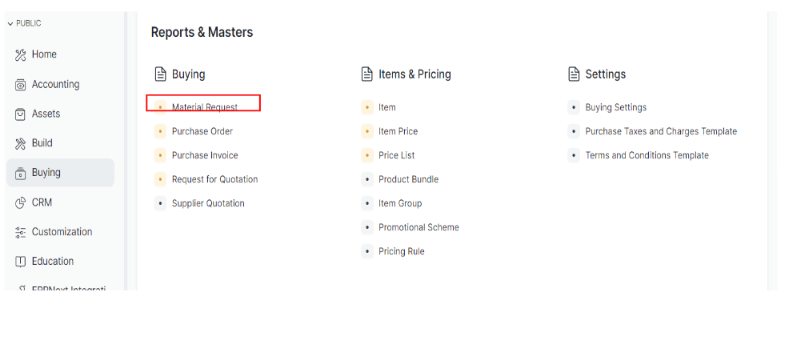
Bước 2: Từ danh sách yêu cầu nguyên liệu, chọn yêu cầu nguyên liệu mà bạn muốn tạo báo giá dựa trên
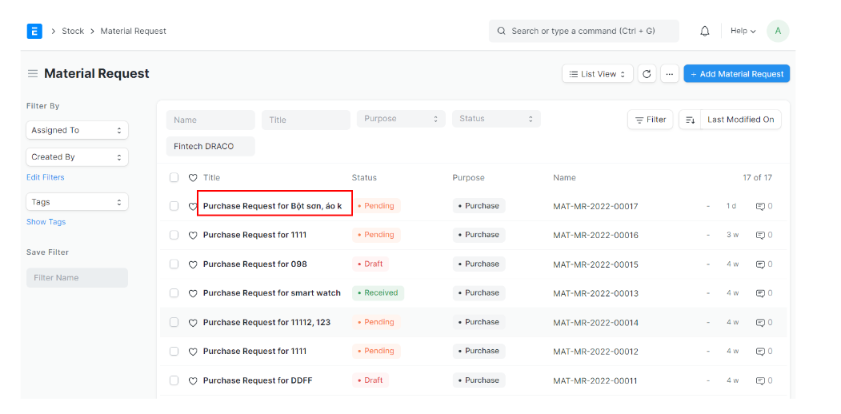
Bước 3: Nhấp vào “Tạo” trong yêu cầu nguyên liệu, chọn “Báo giá của NCC”
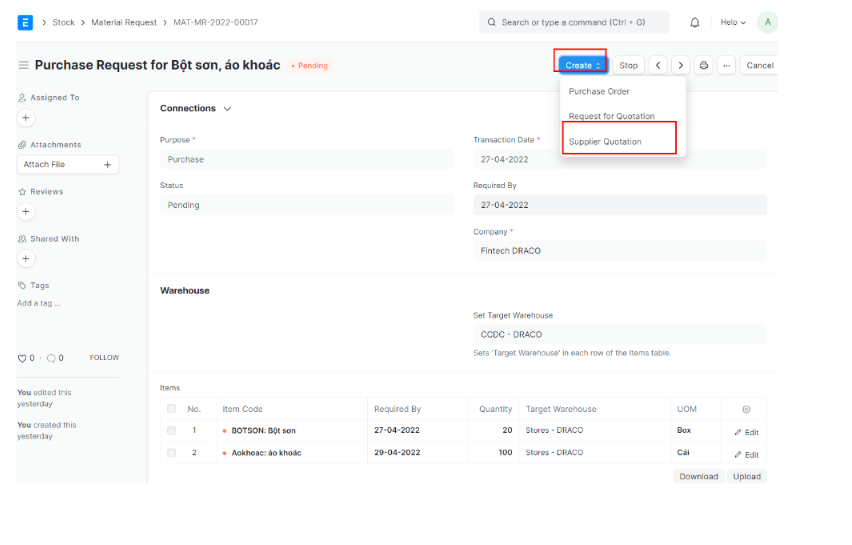
Bước 4: Bảng mặt hàng sẽ được tự động tìm nạp từ “Yêu cầu nguyên vật liệu”
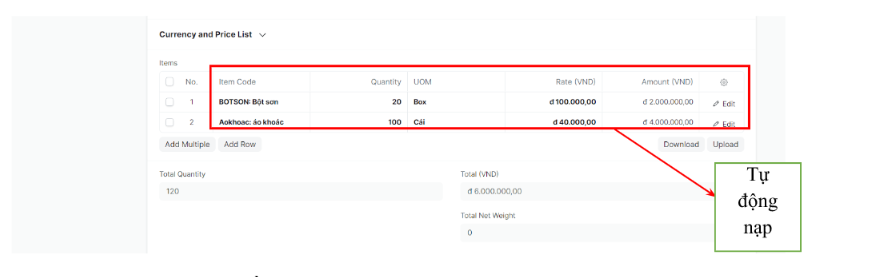
Bước 5: Chọn NCC cần gửi báo giá
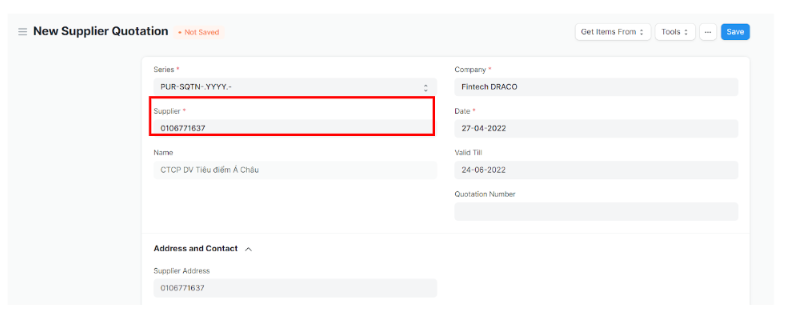
Bước 6: Nhấn Lưu và Gửi
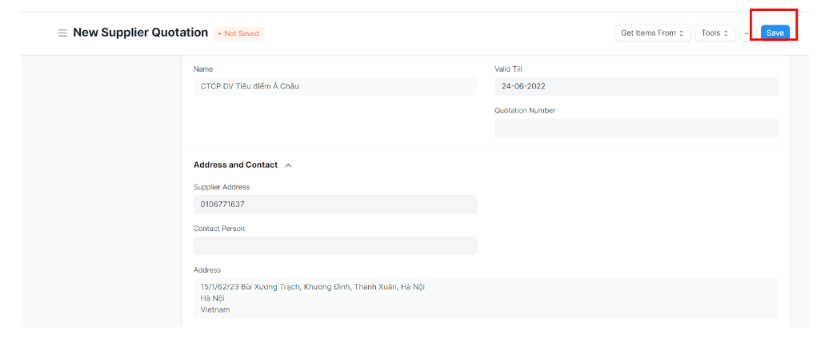
3.2.3.3 Tính năng
3.2.3.3.1 Thuế và Phí
Nếu NCC tính thêm thuế hoặc phí như phí vận chuyển hoặc phí bảo hiểm, bạn có thể thêm vào đây. Điều này sẽ giúp bạn theo dõi chính xác chi phí của mình. Ngoài ra, nếu một số khoản phí này làm tăng thêm giá trị của sản phẩm, bạn sẽ phải đề cập đến chúng trong bảng Thuế. Bạn cũng có thể sử dụng các mẫu cho thuế của mình.
3.2.3.3.2 Thêm
Có các trường cho Danh mục thuế, Quy tắc vận chuyển, Mẫu thuế và phí mua hàng, Giảm giá, Điều khoản và Điều kiện, Cài đặt in. Bạn có thể điền vào các trường này cho hồ sơ của mình.
Ghi chú:
- Danh mục thuế sẽ được tìm nạp từ tổng thể NCC nếu được đặt
- Cài đặt in là để thực hiện các thay đổi đối với bản in báo giá của NCC
- Các Điều khoản và Điều kiện ở đây là của NCC của bạn
- Báo giá của NCC có thể được liên kết với các yêu cầu vật liệu bằng cách sử dụng nút “Liên kết đến các yêu cầu vật liệu”
3.2.3.3.3 Sau khi gửi
Các mục sau có thể được tạo sau khi gửi Báo giá cho NCC:
- Đơn mua hàng - Đơn mua hàng nếu bạn đồng ý với báo giá của NCC.
- Báo giá - Báo giá cho khách hàng của bạn.
- Tự động lặp lại - Tự động Lặp lại báo giá của NCC trong các khoảng thời gian xác định.